Навигация
Отчет. Объект, предназначенный для создания документа, который впоследствии может быть распечатан или включен в документ другого приложения
4. Отчет. Объект, предназначенный для создания документа, который впоследствии может быть распечатан или включен в документ другого приложения.
5. Макрос. Объект, представляющий собой структурированное описание одного или нескольких действий, которые должен выполнить Access в ответ на определенное событие. Например, можно определить макрос, который в ответ на выбор некоторого элемента в основной форме открывает другую форму. С помощью другого макроса можно осуществлять проверку значения некоторого поля при изменении его содержимого. В макрос можно включить дополнительные условия для выполнения или невыполнения тех или иных указанных в нем действий. Из одного макроса можно также запустить другой макрос или процедуру VBA.
6. Модуль. Объект, содержащий программы, написанные на языке Visual Basic для приложений. Модули могут быть независимыми объектами, содержащими функции, вызываемые из любого места приложения, но они могут быть и непосредственно «привязаны» к отдельным формам или отчетам для реакции на те или иные происходящие в них изменения.
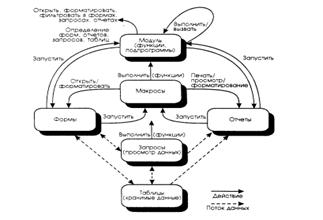
Рис. Взаимосвязи основных объектов в Microsoft Access
В таблицах хранятся данные, которые вы можете извлекать с помощью запросов. Используя формы, вы можете выводить данные на экран или изменять их. Заметим, что формы и отчеты получают данные как непосредственно из таблиц, так и через запросы. Для выполнения нужных вычислений и преобразования данных запросы могут использовать встроенные функции или функции, созданные с помощью Visual Basic для приложений. События, происходящие в формах или отчетах, могут запускать макросы или процедуры VBA.
Событие – любое изменение состояния объекта Microsoft Access. Например, событием является открытие формы, закрытие формы, ввод новой строки в форму, изменение содержимого текущей записи или элемента управления (объекта формы или отчета, который может содержать данные). Для обработки события вы можете создать макрос или процедуру Visual Basic для приложений.
С помощью макросов и модулей вы можете изменять ход выполнения приложения; открывать, фильтровать и изменять данные в формах и отчетах; выполнять запросы и создавать новые таблицы. Используя Visual Basic для приложений, вы можете создать, модифицировать и удалить любой объект Access, обрабатывать данные по строкам или по столбцам, а также каким-либо другим способом. Вы можете даже вызывать процедуры из библиотек динамической компоновки (DLL) Microsoft Windows, чтобы использовать в своем приложении не только встроенные в Access функции, но и возможности Windows.
Создание новой пустой таблицыВ Microsoft Access существуют четыре способа создания пустой таблицы:
1. Мастер по созданию базы данных позволяет создать сразу все таблицы, формы и отчеты в базе данных. Этот мастер создает новую базу данных; его нельзя использовать для добавления новых таблиц, форм или отчетов в существующую базу данных.
2. Мастер по созданию таблицы позволяет выбрать поля, включаемые в таблицу, из широкого списка образцов полей разных типов, предназначенных для сохранения данных о деловых контактах, для ведения домашнего хозяйства или для регистрации медицинской информации.
3. Пользователь имеет возможность самостоятельно ввести данные в пустую таблицу в режиме таблицы. При сохранении новой таблицы Microsoft Access проанализирует данные и автоматически присвоит соответствующий тип данных и формат каждому полю.
4. В режиме конструктора можно непосредственно указать параметры всех элементов структуры таблицы.
Вне зависимости от способа создания таблицы режим конструктора позволяет в любой момент изменить структуру таблицы, например, добавить новые поля, указать значения по умолчанию или создать маски ввода.
Для примера определим таблицу ВУЗы для базы данных «Профконсультант средней школы». Перейдите на вкладку Таблицы и нажмите кнопку Создать. В окне диалога Новая таблица выберите Конструктор и нажмите кнопку Ok. Access выведет окно пустой таблицы в режиме конструктора.
В верхней части окна расположены столбцы, в которые вводятся имя, тип данных и краткое описание каждого поля. После выбора типа данных для поля в левой нижней части окна таблицы можно задать свойства поля. В правой нижней секции окна выводится краткая информация о полях или свойствах. При работе с полем определенного типа вкладка свойств Общие принимает соответствующий формат. Рассмотрим типы полей и их свойства.
Типы данных Текстовый формат.Размер текстового поля может находиться в пределах от 1 до 255 символов.
Формат поля используется в формах и запросах. Существует набор специальных символов формата, которые жестко задают вид и размер вводимых строк.
Кодовые символы формата текстовых полей представлены ниже:
@ – должен быть текстовый символ или пробел; & – текстовый символ; < – преобразование символов в нижний регистр; > – преобразование символов в верхний регистр.
Формат поля может состоять из двух частей, разделенных знаком «точка с запятой». Первая часть является собственно форматом ввода, а вторая – определяет значение поля, если данные в него не были введены.
Маска ввода также представляет собой последовательность кодовых символов:
0 – должна быть цифра от 0 до 9; 9 - цифра или пробел; # – цифра, пробел, плюс или минус; L – должна быть буква (A...Z, А...Я); ? – буква; А – должна быть буква или цифра; а – может быть буква или цифра; & – должен быть любой символ или пробел; С – произвольный символ;:; - / – разделители, которые сохраняют свой вид в строке данных; < – преобразование символов в нижний регистр; > – преобразование символов в верхний регистр;! – маска должна заполняться справа налево; \ – ввод следующего за обратной косой чертой символа как символьной константы.
Кодовые символы 0, А, L, & предполагают обязательный ввод данных в поле. Поскольку некоторые виды данных (даты, время, телефонные номера) содержат стандартные разделители, то для упрощения ввода предусмотрено, что некоторые общепринятые символы-разделители воспринимаются в маске ввода «буквально», то есть записываются в поле наряду с введенными данными. Кроме того, для определения символьных констант, состоящих из нескольких символов, допускается использовать двойные кавычки. В отличие от символов формата, символы маски ввода являются общими для всех типов полей, в которых разрешено применение маски. Пароль – создание поля для ввода пароля, вводимые символы не отображаются.
Подпись – это второй (первый – Имя) идентификатор поля, который используется программой вместо имени поля при работе с данными в табличной форме для создания заголовка столбца. Видимо, подпись полезна тем, что она может быть более информативной и естественной, чем имя поля.
Свойство «значение по умолчанию» говорит само за себя. Если при вводе данных часто повторяется одно и то же значение (в данном случае текстовая строка), то целесообразно «попросить» программу автоматически подставлять заданное значение во все вновь создаваемые поля. Пользователь же в процессе работы решает, оставить поле как есть или изменить данные. Это может сэкономить время при вводе, но может быть и причиной дополнительных ошибок, если оператор забудет стереть ненужные значения поля. С этим свойством связана процедура Построитель выражений для облегчения формирования значения поля. Процедура вызывается нажатием кнопки ![]() , которая появляется после щелчка в строке «Значение по умолчанию».
, которая появляется после щелчка в строке «Значение по умолчанию».
Свойство «условие на значение» позволяет создать фильтр, который разрешит вводить в данное поле только то, что удовлетворяет определенному условию. Для задания такого критерия можно запустить Построитель выражений. Если же оператор БД нарушит условие ввода, то программа сообщит ему об этом, выведя на экран текст, определенный, как свойство «сообщение об ошибке».
При задании условия на значение используются следующие операторы сравнения:
| < | Меньше |
| <= | Меньше или равно |
| > | Больше |
| >= | Больше или равно |
| = | Равно |
| <> | He равно |
| IN | Проверяет на равенство любому значению из списка; операндом является список, заключенный в круглые скобки |
| BETWEEN | Проверяет, что значение поля находится в заданном диапазоне; верхняя и нижняя границы диапазона разделяются логическим оператором AND |
| LIKE | Проверяет соответствие текстового или Мемо поля заданному шаблону символов |
Примеры задания простых условий на значение для полей: Is Null Or >0 And <800– проверяет, является ли поле пустым (Is Null) или же введенное значение лежит в диапазоне от 0 до 800; >50 And <100или BETWEEN 50 And 100 – данные два условия идентичны и проверяют числовое значение на попадание в интервал от 50 до 100; In («Белгород», «Москва», «Los Angeles»)– с помощью оператора IN можно выполнить множественное сравнение; #15.01.94#– если в качестве операнда используется дата, то она должна быть заключена в символы числа (#); LIKE «*товар##*»– данное условие используется для нахождения строк, содержащих подстроку товар и две произвольные цифры.
Свойство «обязательное поле» является логическим. Оно может принимать одно из двух значений: Да или Нет, которые выбираются из списка, связанного со строкой данного свойства. Да означает, что в поле обязательно должны быть введены данные.
Свойство «пустые строки» тоже логическое и похоже на предыдущее. Оно определяет, разрешены или нет в данном поле пустые строки. Для Access существуют два разных понятия: «поле, в которое ничего не было введено» и «поле с пустой строкой, то есть содержащее пробелы». Реляционные базы данных обеспечивают возможность хранения в полях таблиц специального значения Null, называемого пустым значением, которое обозначает некоторое неизвестное значение. Пустое значение имеет особые свойства. Так, пустое значение не может быть равно никакому другому значению, в том числе другому пустому значению. Это означает, что нельзя объединить (связать) две таблицы по значению Null. Условие "А = В", где А или В содержит Null, всегда будет ложным. Наконец, пустые значения не учитываются в итоговых функциях, таких как Sum (Сумма) или Avg (Среднее значение). Вы можете лишь проверить наличие значения Null, сравнив значения поля со специальной константой NULL или используя встроенную функцию IsNull. С другой стороны, вы можете установить значение текстового или Мемо поля равным пустой строке (""), и это будет означать, что значение поля известно, но поле пустое. Вы можете соединять таблицы по пустым строкам. При сравнении пустые строки считаются равными друг другу. Чтобы разрешить пользователю ввод пустых строк в текстовые и Мемо поля, вам следует установить для свойства Пустые строки значение Да. Если вы этого не сделаете, Access преобразует введенные пользователем пустые строки, а также строки, состоящие из пробелов, в строки, содержащие значение Null. Если при этом свойство Обязательное поле для текстового поля установлено как Да, то Access сохраняет пустую строку в качестве значения, когда пользователь вводит "" или строку, состоящую только из пробелов.
Свойство «индексированное поле» может иметь одно из трех значений: или поле не индексировано, или индексировано, но допускаются повторяющиеся значения, или индексировано, и повторения значений поля запрещены.
Разумеется, при конструировании базы данных нет необходимости задавать все свойства полей. Но, чтобы полностью использовать потенциал Access, вы должны при работе с программой держать «в уме» возможность применения того или иного свойства.
Свойство «сжатие Юникод». В Microsoft Access 2000 для хранения информации полей типа «Текстовый», «Поле MEMO» и «Гиперссылка» используется кодировка Юникод (Unicode). В Юникод каждый символ представляется двумя байтами, а не одним, как в традиционных кодировках. В результате для хранения данных полей типа «Текстовый», «Поле MEMO» и «Гиперссылка» требуется больше места, чем в предыдущих версиях Access.
Этот эффект использования кодировки Юникод можно сгладить, установив свойство Сжатие Юникод (Unicode Compression) поля в значение Да. При создании полей типа «Текстовый», «Поле MEMO» и «Гиперссылка» это значение свойства устанавливается по умолчанию. Когда свойство Сжатие Юникод поля имеет значение Да, все символы, первый байт которых равен 0, будут сжиматься при сохранении и восстанавливаться при выборке. Если первый байт отдельного символа не равен нулю, этот символ не будет сжиматься.
Числовой форматЧисловые поля обладают, в основном, теми же свойствами, что и текстовые, за некоторыми отличиями. Тип числового поля может принимать значения из следующего списка:
Байт – целые числа в пределах от 0 до 255;
Целое – целые числа от –32768 до 32767;
Длинное целое – целые числа от -2147483648 до 2147483647;
С плавающей точкой (4 байт) – числа в пределах от –3.402823ЕЗ8 до 3.402823ЕЗ8;
С плавающей точкой (8 байт) – числа в пределах от –1.79769313486232ЕЗ08 до 1.79769313486232ЕЗ08;
Код репликации – глобально уникальный идентификатор (GUID) длиной 16 байт.
Формат числового поля может определяться следующими кодовыми символами:
. – точка используется в качестве десятичного разделителя;
, – запятая применяется как разделитель групп разрядов;
0 – вывод цифры или нуля, если разряд незначащий; # – вывод цифры;
$ – знак доллара; % – вывод числа в процентном формате;
Е или е – вывод числа в экспоненциальной форме.
При создании числового формата могут быть заданы четыре группы кодов:
первая – для вывода положительных чисел, вторая – для отрицательных значений, третья – для представления нулевого значения, четвертая – для пустых полей.
Группы разделяются знаком «точка с запятой». Основой для определения числового формата может служить следующая конструкция: # ##0,00
В этом формате указано не только расположение обязательных и факультативных разрядов, но и отмечено, что в числе должно проводиться разделение групп разрядов пробелами. Так, например, число 123456,789 в этом формате выглядело бы следующим образом: 123 456,78
В формате можно задавать и цвет выводимых символов. Допустим, надо представить значения температуры так, чтобы величины больше нуля были красного цвета, а меньше нуля – синего. В этом случае формат может быть таким:
#[Красный]; -#[Синий]; 0[Зеленый]; 'Нет данных"
Как можно использовать последнюю, четвертую группу формата? Во-первых, можно создать фразу-напоминание (Введи число!), которая покажет, что в некоторой ячейке отсутствуют данные, которые на самом деле должны там быть. Во-вторых, используя четвертую группу формата, можно из числового поля сделать «как бы текстовое», то есть позволить программе заполнять ячейку неким текстом при отсутствии числовых данных.
Формат «дата/время»Для типа данных Дата/Время существует набор форматов поля, приведенный ниже вместе с примерами:
| Полный формат (устанавливается по умолчанию) | 15.04.94 05:30:10 РМ |
| Длинный формат даты | Среда 15 Апрель 1994 |
| Средний формат даты | 15-апр-94 |
| Краткий формат даты | 15.04.94 |
| Длинный формат времени | 17:30:10 |
| Средний формат времени | 05:30 РМ |
| Краткий формат времени | 17:30 |
По умолчанию денежный формат представляет собой числа, записанные с двумя знаками после запятой, с разделением групп разрядов и обозначением «р.» в конце. Пользователь может записать в строке Формат поля шаблон для своего формата. Допустим, необходимо вводить суммы в долларах. Тогда надо установить курсор на слово Денежный и заменить его шаблоном формата, например, таким: # ###$.
Этот формат предполагает, что сумма записана как целое число, с разделением групп из трех разрядов пробелами (чтобы легче было отличать единицы от тысяч, а тысячи от миллионов) и знаком доллара в конце числа, как принято в России, но не в США.
Формат «счетчик»Поля типа «счетчик» выполняют определенную функцию – автоматическую идентификацию записей таблицы. Поэтому свойств, которые можно было бы изменить, у такого поля немного. Во-первых, счетчик – это всегда число. Во-вторых, наращивание его значения происходит автоматически. Access предлагает два варианта изменения счетчика: последовательный и случайный. Первый вариант удобен тем, что позволяет нумеровать записи. Второй вариант можно использовать, если надо создать систему кодирования записей в таблице, защищенную от неосторожных действий оператора. Если нумеровать записи последовательно (1, 2, 3, и т. д.), то опечатка при вводе может легко превратить один код в другой, и обнаружить такую ошибку будет трудно. Иначе обстоит дело, если коды выбираются случайным образом (например, 1193517479, 442230790, 1742918387, и т. д.). Поскольку случайные значения счетчика представляют собой многоразрядные числа, то вероятность того, что один код будет введен вместо другого, меньше, чем в первом случае. Кроме того, имея список всех кодов, легко проверить сколь угодно большую таблицу на наличие опечаток. Остается добавить, что использовать этот прием можно, если заменить в дальнейшем тип «счетчик» на другой, потому что изменять данные в поле счетчика оператор не может.
Логический формат.Ячейка в поле логического типа может содержать только одно из двух значений: Да или Нет. Access предлагает еще два варианта названий логического типа: Истина/Ложь и Включено/Выключено. Вне зависимости от того, какой формат поля вы изберете, в таблице логическое поле будет представлено в виде набора флажков. Когда вы щелкаете флажок мышью, это приводит к тому, что в квадрате появляется изображение галочки, что соответствует логическому значению Да (![]() ). Сброс флажка означает присвоение ячейке поля логического значения Нет. Использование логических полей может быть самым различным, например, в анкетах или для создания элементов управления.
). Сброс флажка означает присвоение ячейке поля логического значения Нет. Использование логических полей может быть самым различным, например, в анкетах или для создания элементов управления.
Работа с данными при помощи запросов
В режиме таблицы доступны самые разные операции с данными – просмотр, сортировка, фильтрация, обновление и печать. Однако очень часто приходится проводить вычисления или просматривать данные из нескольких таблиц. Отобрать нужные данные можно с помощью запросов.
После выполнения запроса на выборку (который отбирает информацию из таблиц и других запросов базы данных, в то время как при выполнении запросов на изменение данные вставляются, обновляются или удаляются) Access создает набор записей, содержащий отобранные данные. В большинстве случаев с набором записей можно работать точно так же, как с таблицей: можно просматривать и выбирать информацию, печатать и даже обновлять данные. Однако в отличие от реальной таблицы, этот набор записей физически не существует в базе данных. Access создает набор записей из данных таблицы только во время выполнения запроса. Если вы измените данные в наборе записей, Access внесет соответствующие изменения в таблицы, на базе которой построен запрос.
Выбор данных из одной таблицыОдним из преимуществ запросов является то, что они позволяют достаточно быстро отобрать необходимые данные из нескольких связанных таблиц. Но запросы полезны и при работе с одной таблицей. Все приемы, используемые при работе с единственной таблицей, годятся и для сложных многотабличных запросов, поэтому мы начнем с запросов на выборку данных одной таблицы.
На рис. 6.6 показан запрос в режиме конструктора. Окно конструктора запросов разделено на две части. В верхней находятся списки полей таблиц или запросов, на основе которых создается новый запрос. В нижней располагается бланк QBE (Query By Example – запрос по образцу), в котором выполняется вся работа по созданию запроса. Каждый столбец бланка представляет одно поле, используемое в запросе. Поле может просто принадлежать одной из таблиц, быть вычисляемым (иными словами, его значение рассчитывается на основе одного или нескольких полей таблицы), или итоговым, то есть использующим одну из встроенных функций Microsoft Access.
Первая строка бланка запроса служит для выбора полей, которые должны присутствовать в наборе записей, используется для сортировки данных или для выбора информации из таблицы. Полям запроса можно присвоить имена, которые будут отображаться в заголовках столбцов при выводе набора записей запроса, а для генерации вычисляемых полей можно использовать выражения любой степени сложности.
Если была выполнена команда Вид->Имена таблиц, во второй строке бланка запроса Access выведет имя таблицы, из которой выбрано поле. В третьей строке бланка можно задать сортировку по возрастанию или по убыванию.
Флажки в строке бланка Вывод на экран отвечают за вывод полей в наборе записей. По умолчанию выводятся все поля, включенные в бланк запроса.
Для ввода условия отбора записей используется строка Условие отбора и строки или. На рис.6. 6 показан запрос на выборку фамилий тех студентов, которые имеют оценки от 4 до 5 баллов.
Включение полей в запросПервым шагом при создании запроса является выбор полей, включаемых в набор записей. Это можно сделать несколькими способами. Чтобы увидеть список доступных полей, надо перейти с помощью клавиши табуляции к нужному столбцу бланка запроса и нажать клавиши Alt+ "стрелка вниз" (для перевода курсора из верхней части окна в бланк запроса, нажмите клавишу F6). Чтобы включить поле в бланк запроса, надо переместить выделение к этому полю, пользуясь клавишами "стрелка вниз" или "стрелка вверх" и нажать клавишу Enter.
Можно просто перетащить поле с помощью мыши в нужный столбец бланка из списка полей верхней части окна. При перетаскивании поля указатель мыши превращается в маленький прямоугольник.
В самом начале списка полей, находящегося в верхней половине окна запроса (а также в раскрывающихся списках в первой строке бланка QBE), находится специальный символ «*», означающий «Все поля». Если необходимо включить в запрос все поля таблицы, не надо определять каждое по отдельности в бланке QBE. Достаточно перетащить «*» из списка полей в бланк QBE. Учтите, что вы можете повторно включить столбец поля таблицы в бланк запроса, чтобы определить условия отбора для них. В этом случае, чтобы поля дважды не выводились в наборе записей запроса снимите флажки Вывод на экран в столбцах бланка, содержащих повторяющиеся поля.
В общем случае поля, выводимые в наборе записей запроса, наследуют свойства, заданные для соответствующих полей таблицы. Можно задать другие свойства с помощью команды Вид->Свойства (кнопка ![]() ).
).
Отчеты представляют собой наилучшее средство для представления информации из базы данных в виде печатного документа. По сравнению с другими средствами вывода данных на печать отчеты обладают двумя принципиальными преимуществами:
Похожие работы
... : юморист, иронист, сарказмист, ехиднист, степист, сумоист, брэйнрингист, галерист (художник, выставляющийся в галерее), пофигист, вуайерист, прогнозист. Таким образом, процесс усвоения иноязычных структурных элементов в русском языке - процесс длительный и многоступенчатый. Ему способствует целый ряд лингвистических факторов: 1) наличие "пустой ячейки" для выражения определенного значения (в ...
... той ролью, которую он играет в инвестиционном процессе; 2) тем, что этот рынок и его финансовые институты служат эффективны-ми инструментами управления той формой организации материального производства, с которой в ХХ веке связаны основные достижения ци-вилизации, - с рыночной экономикой, где взаимодействуют принципы либерализма и государственного регулирования. Проблемы развития рынка ценных ...
... сущность партии: говорят, например, что партия есть организация, стремящаяся к власти и т.д. Определение должно раскрывать сущность партии и помогать прогнозировать ее будущее, ее сильные и слабые стороны. Поэтому можно дать следующее определение: политическая партия есть организация, соединяющая некоторые общественные движения и некоторые течения общественно-политической мысли. Иными словами, ...
... исторического хода общественного развития. Важной стороной исторического подхода к прогнозированию является его связь с практикой. Общественная практика составляет основу социально-экономического прогнозирования, как и других видов общественного прогнозирования. Вместе с тем практика не может рассматриваться вне ее исторического развития. При этом задача прогноза не ограничивается познанием ...
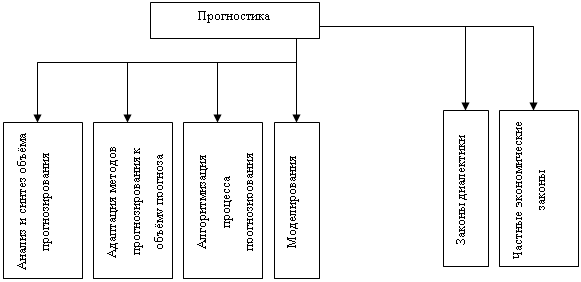


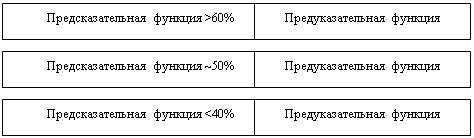

0 комментариев